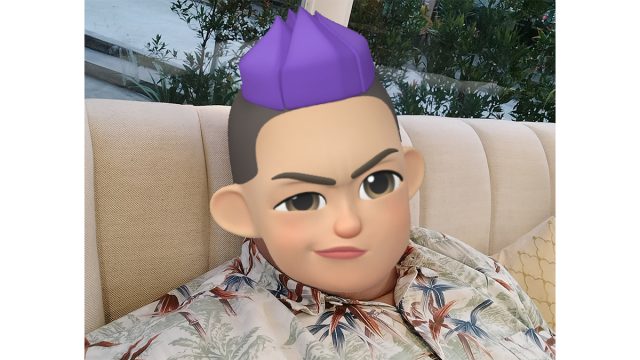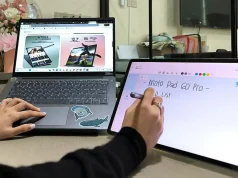tabloidpulsa.id – OMOJI merupakan salah satu fitur pembeda antara ColorOS 12 dengan versi-versi sebelumnya. Fitur pembuat avatar yang bisa menyesuaikan ekspresinya lewat pengenalan wajah si pengguna ponsel OPPO ini hadir sebagai bagian dari sistem personalisasi di perangkat ColorOS 12, termasuk OMOJI di OPPO Reno7 Z 5G.
Sebelumnya kami pernah membuat tulisan untuk merasakan fitur OMOJI di perangkat Reno6 yang notabene masih menjalankan ColorOS 11. Bukan perangkat yang semestinya memang, namun karena penasaran maka kami memaksakan diri dan untuk kebutuhan itu, kami menggunakan sebuah aplikasi. Itu pun benar-benar hanya berupa preview alias etalase, bukan merupakan aplikasi yang terintegrasi dengan semua fitur.
Begitu ColorOS 12 mulai hadir di beberapa ponsel, baik sebagai OS bawaan semisal di Reno7 Series maupun hasil upgrade dari versi sebelumnya, semisal di OPPO Find X2 Pro, ternyata banyak pengguna yang mengeluhkan bahwa mereka tidak menemukan apps OMOJI tersebut di perangkatnya.
Seperti yang sudah disebutkan di paragraf pembuka, fitur OMOJI kini hadir sebagai bagian dari sistem personalisasi profil akun OPPO. Tidak lagi berbentuk aplikasi seperti saat mencobanya di ColorOS 11.
TIPS Memulai Menggunakan OMOJI
Untuk menggunakan fitur OMOJI, Anda bisa masuk ke Setting. Di sini OPPO sudah memberikan Help Shortcut di bagian banner atas. Menampilkan sejumlah fitur anyar di ColorOS 12, termasuk OMOJI. Dimana kita bisa mengakses fitur tersebut atau sekedar mempelajarinya jika fitur itu masih asing untuk Anda.
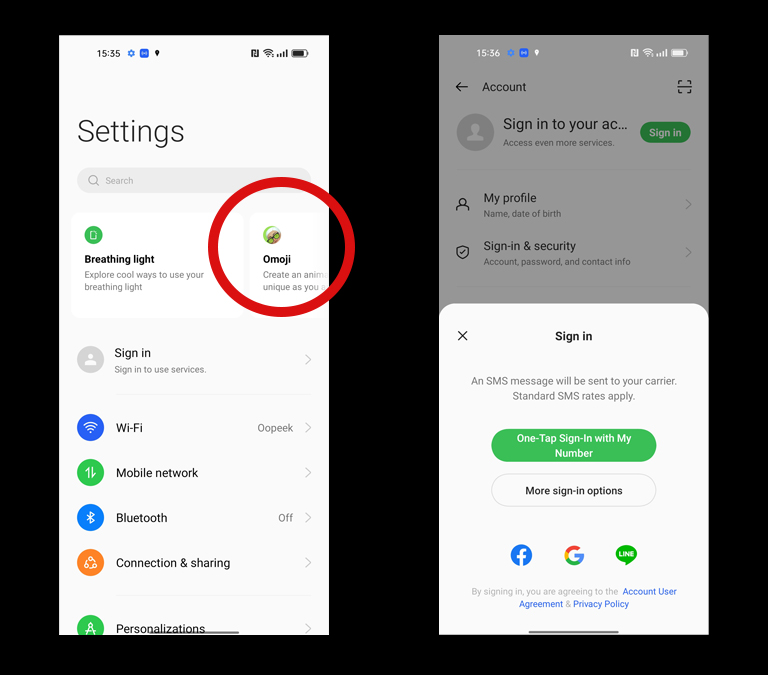
Selain OMOJI di sini biasanya akan muncul Shortcut menuju Breathing Light yang akan melakukan pengaturan untuk Dual Orbit Light, lalu ada shortcut menuju Flexible Windows, dan Quick Launch.
Anda bisa aktifkan OMOJI dari banner Help Shortcut yang disediakan ini, atau menggunakan cara kedua yakni masuk ke OPPO Account (halaman sign in akun OPPO) lalu setelah masuk (signed in) tunggu beberapa saat sampai muncul banner besar OMOJI di atas halaman profil ini.
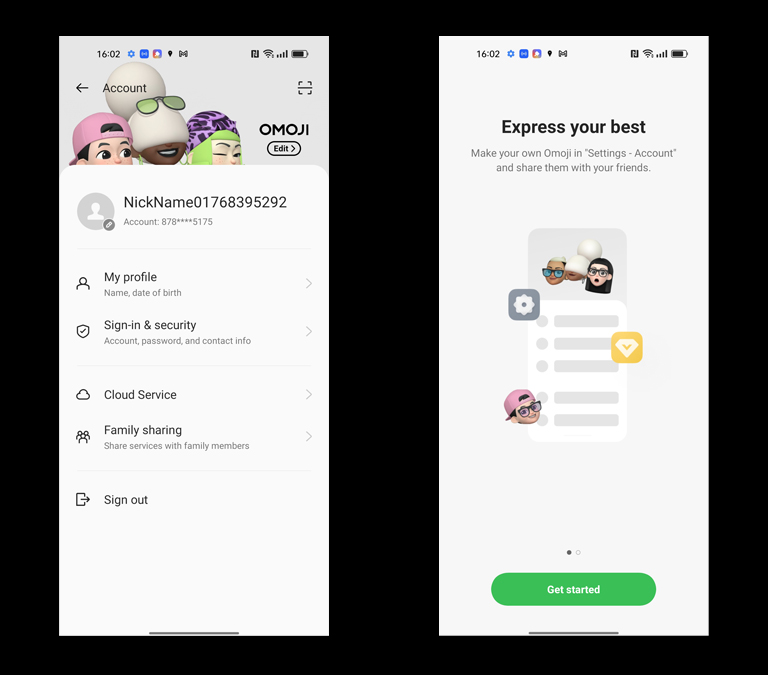
Cara manapun yang Anda pilih, OMOJI akan memastikan bahwa Anda sudah masuk ke akun OPPO. Entah itu nanti membawa Anda ke halaman pendaftaran jika Anda belum punya akun, atau kalau sudah punya dan belum Sign In dengan akun OPPO Anda, maka OMOJI akan meminta Anda masuk atau Sign in.
Saran kami sih Anda perlu memiliki akun OPPO untuk mendapatkan banyak benefit lain selain OMOJI. Karena Akun OPPO ini terintegrasi dengan sejumlah aplikasi bawan OPPO termasuk HeyTap Health, OPPO Store dan sebagainya.
Jika Anda sudah masuk ke akun OPPO di Reno7 Z Anda, maka proses pembuatan avatar OMOJI ini akan berlanjut. Arahkan kamera depan ke wajah Anda dan pastikan ekspresi dan arah gerakan OMOJI sesuai dengan ekspresi yang kita lakukan. Semisal menjulurkan lidah, tersenyum, cemberut dan sebagainya.
TIPS Personalisasi OMOJI
Dalam OMOJI, kita bisa melakukan editing avatar yang akan kita buat. Dimulai dari pemilihan warna kulit dan fitur yang ada di kulit semisal jerawat, tanda lahir, hingga bintik-bintik pada wajah.
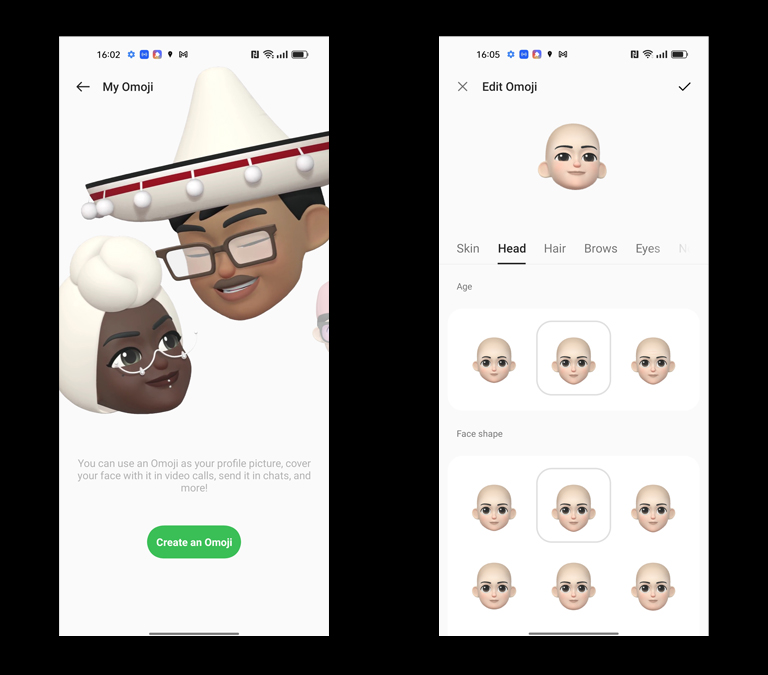
Berikutnya kita bisa melakukan editing pada profil kepala. Yakni terkait umur, dan bentuk wajah. Diikuti berikutnya adalah editing rambut. Mulai dari warna hingga aya potongan rambut yan ingin Anda terapkan pada OMOJI.
Selanjutnya ada editing pada alis. Juga dimulai dari warna, hingga bentuk alis yang kita inginkan. Lalu ada setingan mata, yang akan membawa kita ke pemilihan warna kornea mata, sudut mata, hingga bentuk bulu mata.
Kemudian ada setingan bentuk hidung. Yang terdiri dari tiga pilihan saja. Lalu mulut yang akan memungkinkan kita memilih warna bibir, ukuran bibir, lalu mengatur warna dan bentuk rambut pada wajah, alias facial hair, juga tindikan yang mungkin ingin Anda terapkan di bagian mulut ini.
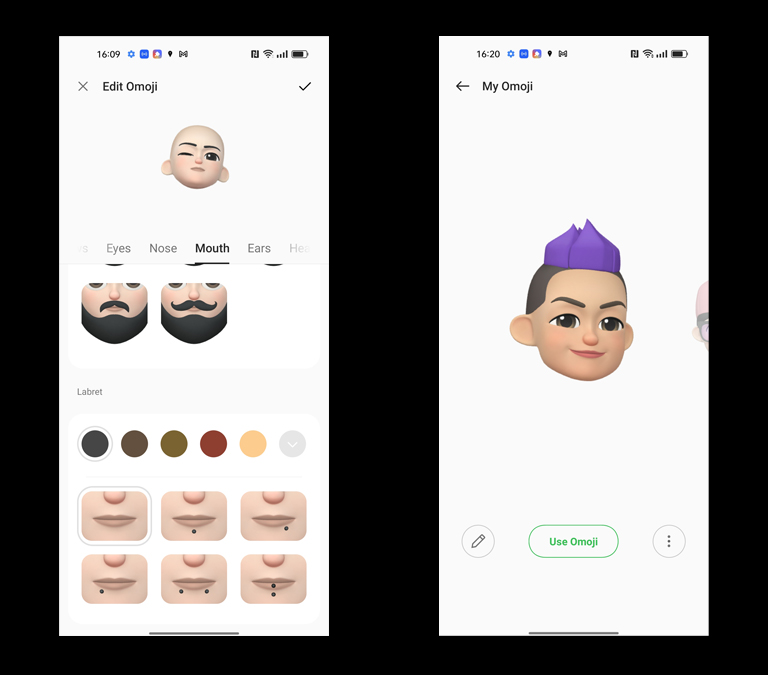
Lalu ada editing teling. Dimulai dari bentuk telinga, higga memilih aksesoris untuk telingan kanan dan telinga kiri Anda secara terpisah besarta warna aksesoris tersebut. Kemudian ada pilihan topi atau headwaera, terdiri dari warna dan bentuk topi juga ada hijab. Dan terakhir ada pilihan kaca mata. Yang bisa dipersonalisasi bukan hanya bentuk dan warna frame, tetapi juga sampai ke warna lensa.
Dengan kekayaan pilihan yang Anda rasanya cukup mustahil kita akan menemukan OMOJI yang sama antar sesama pengguna OPPO.
TIPS Penggunaan OMOJI
Oke, OMOJI memang asik. Kita bisa berkreasi membuat avatar yang sesuai kepribadian, atau bahkan sebaliknya. Lalu apa yang bisa kita lakukan dengan OMOJI ini? OPPO memiliki banyak kemungkinan penggunaan OMOJI sebagai berikut.
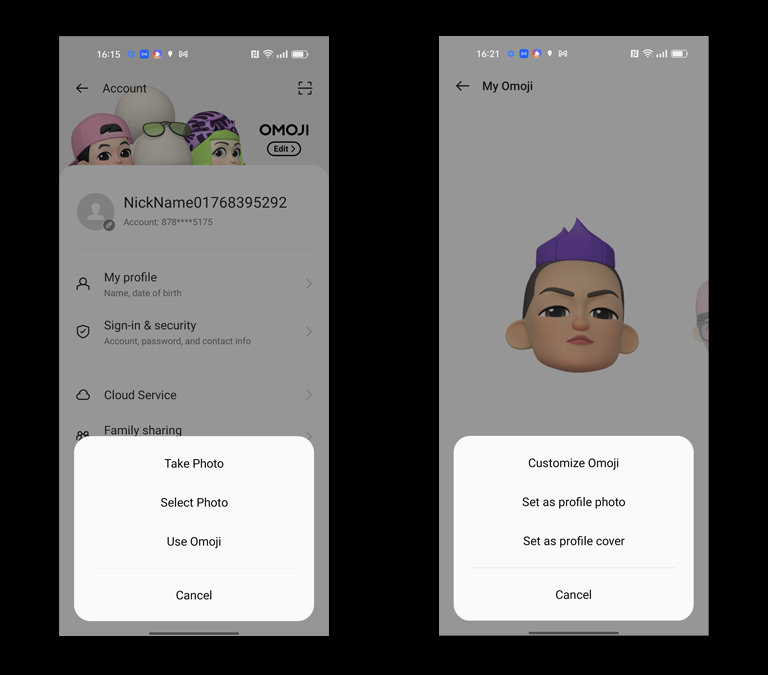
Pertama sebagai foto profil OPPO Account. Ketika kita hendak mengedit foto porfil di OPPO account, kita akan menemukan 3 pilihan, yakni Take Photo (memotret foto profil saat itu juga), Select Photo (memilih foto yang tersimpan dalam ponsel) dan Use OMOJI (menggunakan OMOJI).
Ketika kita memilih USE OMOJI, maka kita akan dibawa ke sejumlah OMOJI default bikinan sistem. Terdiri dari 4 karakter OMOJI. Jangan gunakan ini. Pastikan Anda membuat OMOJI Anda sendiri. Karena kalau Anda sudah membuat OMOJI Anda sendiri, karakter OMOJI Anda akan ada di antara 4 karakter default tadi.
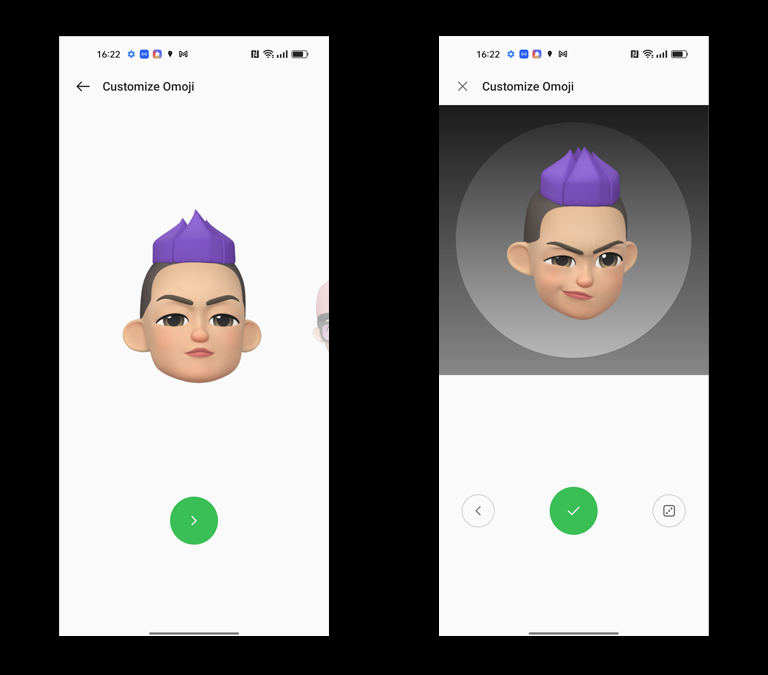
Pilih OMOJI Anda, lalu pilih warna background yang Anda inginkan dan jadi deh. OMOJI Anda akan menajdi foto pada OPPO Account di Reno7 Z 5G Anda.